方法一:
1.打开记事本,可以按Win + R键打开运行窗口,输入记事本,单击“确定”打开记事本 。
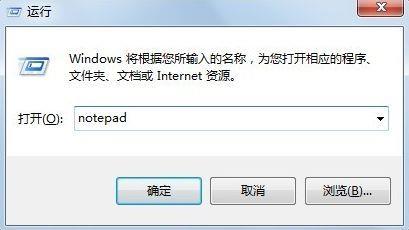
文章插图
2.单击记事本左上角的文件,然后选择打开 。

文章插图
3.将会打开一个打开的窗口,在右下角选择“所有文件(* 。*)”作为文件类型 , 找到并双击要打开的eml文件 。
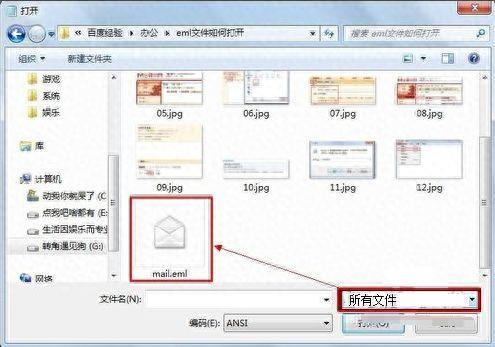
文章插图
【用什么打开eml图片格式 电脑eml文件怎么打开】4.此时,我们将看到发件人发件人文件;收件人主题是电子邮件的主题 。
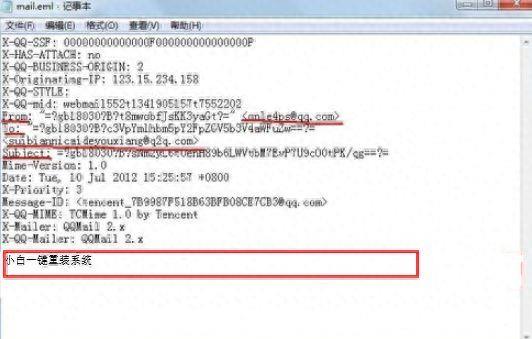
文章插图
方法二:
1.打开QQ邮箱单击编写,选择添加附件 , 将计算机上的eml文件上传到电子邮件 , 然后将此电子邮件发送给自己 。
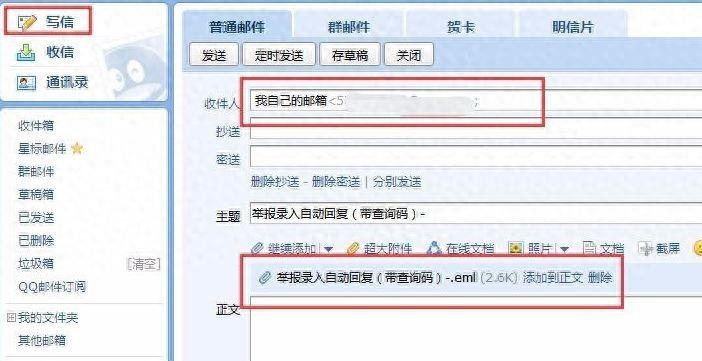
文章插图
2.收到该电子邮件号码后,将其打开,附件下方有一个预览选项 。
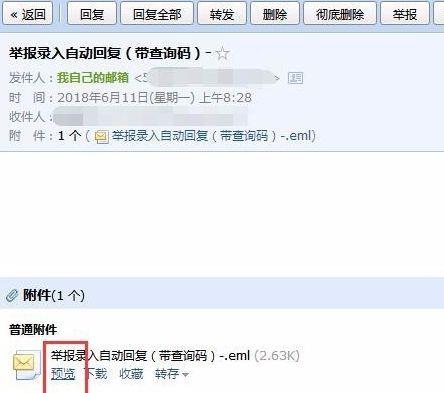
文章插图
3.单击预览以打开eml文件
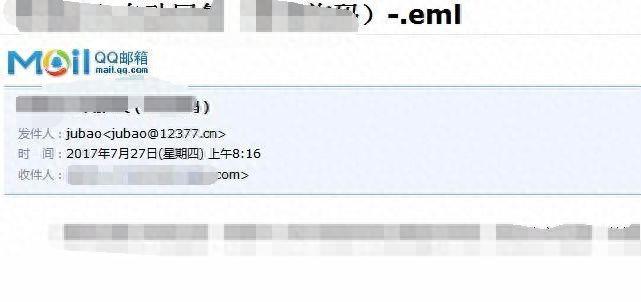
文章插图
- 如何打开水电费缴费系统 网上生活缴费平台是哪个
- 免驱动无线网卡怎么用 无线网卡怎么用在笔记本电脑上
- 画帕累托图的方法和步骤 帕累托图怎么用excel做
- 怎样解除防火墙阻止运行程序 win10怎么关闭防火墙阻止应用
- 电脑个人账户怎么退出 win10用户账户控制怎么取消
- 设置wifi路由器平台 客户管理系统192.168.100.1登录入口
- 如何用电脑制作表格 excel表格制作入门教程
- 哪个软件能打开iso视频 手机iso文件怎么打开
- 一键修复闪退应用的方法 苹果抖音闪退是什么原因引起的
- 十羊九不全是什么意思 来历是怎样的
